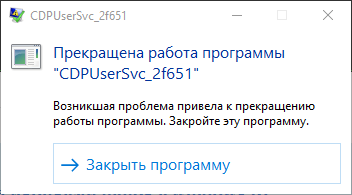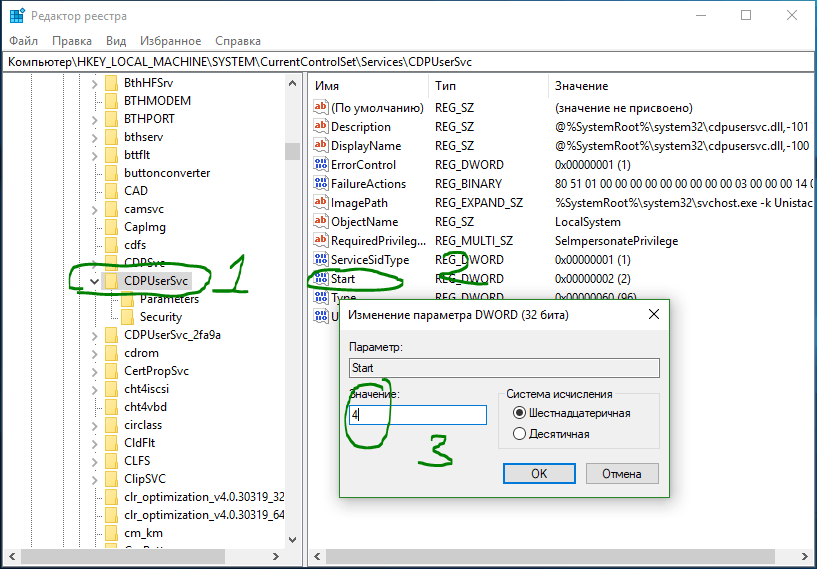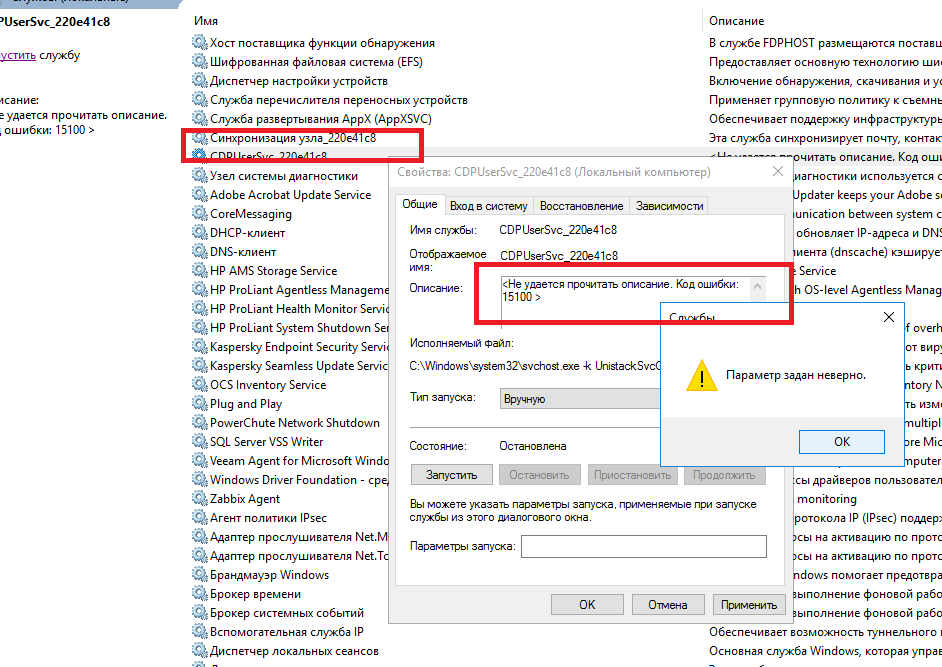- Как исправить CDPUserSvc прекратил работу в Windows 10
- Способы решения проблемы с ошибкой CDPUserSvc
- 1. Отключение службы через реестр
- 2. Изолировать процесс
- CDPUserSvc — что это за служба?
- CDPUserSvc — что это?
- Как можно решить ошибку связанную с CDPUserSvc?
- Используем реестр
- Изоляция процесса
- Заключение
- Добавить комментарий Отменить ответ
- Как исправить ошибку «Прекращена работа программы CDPUserSvc » в Windows 10
- Ошибка Прекращена работа программы CDPUserSvc_xxxxx
- Зачем нужна служба CDPUserSvc?
- Изоляция процесса CDPUserSvc
- Как отключить службу CDPUserSvc
- Телеметрия Windows Server 2016. Как сменить тип запуска или выключить?
Как исправить CDPUserSvc прекратил работу в Windows 10
Пользователи Windows не раз спрашивали о решении когда CDPUserSvc перестал работать на компьютере. Эта ошибка начала выскакивать после обновления Anniversary Update Windows 10. На официальных форумах Майкрософт мало информации по CDPUserSvc модулю, почему он перестает внезапно работать.
CDPUserSvc (Connected Devices Platform User Service) — это сервис, который принадлежит службе платформы подключенных устройств введенных в Windows 10. На самом деле это небольшая форма пользовательских компонентов Microsoft (CDP).
Целью этой услуги является в основном синхронизация OneDrive, электронных писем, а также живых фрагментов. Ошибка возникает при каждом перезапуске или входе в систему и звучит следующим образом:
CDPUserSvc_xxx перестал работать. Возникшая проблема привела к прекращению работы программы. Закрыть программу.
Примечание:К счастью, вы можете игнорировать эту ошибку она никак не влияет на операционную систему. Вы решите проблему лишь только на некоторое время, если у кого есть способы, то буду рад их выслушать и дописать к существующим. Кроме того, поскольку вы будете отключать эту услугу, некоторые функции могут отсутствовать в операционной системе Windows 10.
Способы решения проблемы с ошибкой CDPUserSvc
1. Отключение службы через реестр
- Нажмите Win+R и введите regedit.
Перейдите по следующему пути в редакторе реестра:
- HKEY_LOCAL_MACHINE\SYSTEM\CurrentControlSet\Services\CDPUserSvc
- Как только вы перешли на конечный путь CDPUserSvc, то справа найдите параметр DWORD под именем Start, нажмите на него два раза и задайте значение 4.
2. Изолировать процесс
Некоторые из экспертов придумали другое решение. Вы можете исправить ошибку CDPUserSvc, остановившую работу в Windows 10, изолируя процесс.
- Запустите командную строку (CMD) от имени администратора.
Введите следующую команду:
- sc config cdpusersvc type=own
С помощью этой команды, система будет изолировать этот модуль принудительно.
CDPUserSvc — что это за служба?
Приветствую друзья! В Windows 10 в списке служб можете обнаружить CDPUserSvc — необычная служба, так как окончание у названия часто содержит набор символов.. а окончание самого название, то есть Svc скорее всего идет от процесса Svchost. Уже можно сделать вывод — наверно системная, но это не исключает наличие проблем с ней.
Особенно настораживает описание:
Не удается прочитать описание. Код ошибки: 15100
Если у вас выскакивает ошибка — то.. скорее всего вам поможет отключение. Ниже я нашел два работающих способа. Один — точно поможет вам (99%).
CDPUserSvc — что это?
CDPUserSvc расшифровывается как Connected Devices Platform User Service, переводится как служба платформы подключенных пользовательских устройств. Как видите, моя теория о последнем слове в названии — провалилась, Svc означает Service, а не Svchost.
Читаю в интернете, что запускается либо сама после включения винды, либо если того потребует система.
Зачем нужна? Судя по инфе в интернете — предназначена для синхронизации OneDrive (облако).
Как можно решить ошибку связанную с CDPUserSvc?
Я нашел в сети два вероятных способа. Нет гарантии 100%. Но один из них — скорее всего поможет. Первый способ должен помочь.
Используем реестр
Просто отключить. В интернете также советуют отключение через реестр. Вот только смысл? А смысл в том, что я хотел отключить без реестра — обычно через свойства службы. Но был приличный облом — выскакивала ошибка Параметр задан неверно! Вот нежданчик то!
Поэтому отключаем таки через реестр!
- Зажимаем Win + R, пишем команду regedit, нажимаем ОК. Win + R вызывает окошко Выполнить, его в Windows еще можно запустить просто нажав правой кнопкой по значку Пуск, а там — пункт Выполнить.
- Откроется редактор реестра, переходим по такому пути: HKEY_LOCAL_MACHINE >SYSTEM >CurrentControlSet >Services >CDPUserSvc, ищем строку Start, нажимаем по ней два раза — выставляем значение 4. У вас может быть два CDPUserSvc — еще один с набором символов. Выставляем значение для обоих.
- По сути это трюк, ибо данный раздел реестра отображает настройки те, который в свойствах службы, однако там.. как я уже выяснил — отключение не работает.
У меня нашлось два раздела:
В параметре Start в поле Значение устанавливаем циферку 4:
Так делаем для обоих CDPUserSvc.
Я это проделал и у себя. Потом выполнил перезагрузку. Проверил — реально служба отключилась:
Так что пробуйте, должно получиться и у вас!
Как вы уже понимаете, таким образом можно отключить и другие службы.. но все таки лучше использовать стандартный способ.
Изоляция процесса
Одному человеку помогла именно Изоляция процесса:
- Если у вас Windows 10, то нажмите правой кнопкой по значку Пуск, выберите там пункт Командная строка (Администратор). Или просто откройте поиск возле пуска и там напишите cmd, в результатах нажмите правой кнопкой по Командная строка и выберите Запустить от имени администратора.
- Должна запуститься командная строка — черное окошко, где мы будем вводить команду.
- Появилось окошко? Отлично, теперь пишем туда эту команду: sc config cdpusersvc type=own. При помощи этой команды Windows сама будет изолировать процесс в принудительном режиме.
Заключение
- CDPUserSvc — вызывает траблы.
- Точно неизвестно зачем нужна. Теория о том, что нет описания, ибо нужна для слежки, телеметрии — думаю бред.
- При проблемах — отключать, используя реестр либо изоляцию.
Надеюсь информация помогла. Удачи и добра! До новых встреч!
Добавить комментарий Отменить ответ
Этот сайт использует Akismet для борьбы со спамом. Узнайте как обрабатываются ваши данные комментариев.
Как исправить ошибку «Прекращена работа программы CDPUserSvc » в Windows 10
После установки ноябрьских обновлений безопасности на Windows 10 / Windows Server 2016, от пользователей стали поступать жалобы на проблемы с постоянными падениями службы CDPUserSvc . В этой статье мы разберемся с тем, что такое служба CDPUserSvc, почему она периодически прекращает работу, как исправить эту проблему и можно ли отключить службу CDPUserSvc в Windows 10.
Служба CDPUserSvc впервые появилась в Windows 10 и с самого начала она вызывает у пользователей множество вопросов и создает ряд проблем.
Ошибка Прекращена работа программы CDPUserSvc_xxxxx
Относительно недавно некоторые пользователи Windows 10 / Windows Server 2016 стали жаловаться, что при загрузке, выключении Windows 10 или даже каждые несколько минут появляется ошибка:
CDPUserSvc_xxxxx has stopped working. A problem caused the program to stop working correctly. Close the Program
Прекращена работа программы CDPUserSvc_xxxxx. Возникшая проблема привела к прекращению работы программы. Закройте эту программу.
В журнале приложений при этом постоянно фиксируются ошибки вида:
Faulting application name: svchost.exe_CDPUserSvc_2ce84fe, version: 10.0.14393.0, time stamp: 0x57899b1c
Faulting module name: cdp.dll, version: 10.0.14393.1715, time stamp: 0x59b0d38c
Exception code: 0xc0000005
Fault offset: 0x0000000000193cf5
Faulting process id: 0x4484
Faulting application start time: 0x01d35ebff3f9a7f5
Faulting application path: C:\WINDOWS\system32\svchost.exe
Faulting module path: c:\windows\system32\cdp.dll
Report Id: f7159168-5104-440e-34c1-6b42ed6649ee
Faulting package full name:
Faulting package-relative application ID:
На компьютерах с Windows 10 эта ошибка стала появляться у некоторых пользователей после установки обновления Anniversary Update (1607). В этом случае стоит попробовать запустить службу CDPUserSvc в изолированном процессе, либо же совсем ее отключить (об этом ниже).
В большинстве же случаев этот баг вызван ноябрьским обновлением KB4048953 для Windows Server 2016 и Windows 10.
Если данное обновление у вас присутствует, чтобы избавится от данной проблемы, достаточно корректно удалить обновление KB4048953 (wusa.exe /uninstall /kb:4048953), либо дождаться выхода декабрьского пакета накопительных обновлений , в котором баг обещали пофиксить.
Зачем нужна служба CDPUserSvc?
Служба CDPUserSvc (Connected Devices Platform User Service / служба платформы подключенных пользовательских устройств). Само имя службы является динамическим и состоит из строки CDPUserSvc_ и 5 случайно сгенерированных символов (в моем примере это CDPUserSvc_6b511 ).
В различных билдах Windows 10 служба CDPUserSvc имеет разный тип запуска
- В Windows 10 1507 – ручной тип запуска
- 1511 – служба отключена
- 1607, 1703, 1709 – тип запуска Автоматический
Служба запускается в рамках процесса svchost: svchost.exe -k UnistackSvcGroup
Исполняемый файл: %WinDir%\System32\CDPSvc.dll
Что интересно, если открыть консоль со списком служб (Services.msc) задач и найти службу CDPUserSvc, то можно обнаружить что в ее описании содержится текст:
“Не удается прочитать описание. Код ошибки: 15100»“Failed to Read Description. Error Code: 15100”
Почему это происходит – не понятно.
Официальной информации о данной службе от Microsoft мне найти не удалось. Если произвести анализ соединений службы CDPUserSvc, можно обнаружить, что данная служба периодически подключается к серверам Microsoft и OneDrive и отправляет какие-то данные по HTTPS. Посмотрим, как выглядит процессы, запускаемые в группе UnistackSvcGroup. Для этого в Process Explorer откроем свойства процесса svchost.exe и посмотрим его свойства.
В рамках этого процесса запущены пять служб (обратите внимание, что все они в имени содержат одинаковый с CDPUserSvc пятизначный идентификатор:
- CDPUserSvc_6b511 – наш клиент
- OneSyncSvc_6b511 — отвечает за синхронизацию почты, контактов, календаря и других данных пользователя
- PimIndexMaintenanceSvc_6b511 – служба индексации контактов для быстрого поиска
- UnistoreSvc_6b511 – хранит структурированные данные пользователя (контакты, календаря, почту)
- UserDataSvc_6b511 – обеспечивает доступ к структурированным данным пользователя
Судя по всему, служба CDPUserSvc также отвечает за синхронизацию данных пользователя с серверами MSFT (телеметрия? А оно вам надо?). Поэтому службу CDPUserSvc можно без особого ущерба для ОС отключить (если, конечно вы не пользуетесь нативными контактами, почтой и календарем Windows 10).
Изоляция процесса CDPUserSvc
Еще одним решением, которое должно исправить проблему постоянного падения службы CDPUserSvc_xxxxx, является ее запуск в изолированным режиме. Для этого в командной строке с правами администратора, выполните команду:
sc config cdpusersvc type= own
Сервис CDPuserSvc после этого должен начать запускаться в собственном процессе svchost.exe. Проверьте, исчезнет ли после этого проблема падения службы CDPuserSvc. Если нет – попробуйте отключить ее.
Как отключить службу CDPUserSvc
Если в консоли управления службами (services.msc) попробовать вручную остановить службу CDPUserSvc_6b511 и перевести ее в состояние Отключена, через какое-то время она включится опять (с другим именем).
Примечание. Что интересно, если удалить данную службу из реестра, через некоторое время она опять появится, но уже с другим именем. Т.е. система пытается предотвратить удаление этой службы (Microsoft похоже применяет лучшие практики вирусописателей ).
Запретить запуск службы можно через реестр, для чего в ветке реестра HKEY_LOCAL_MACHINE\SYSTEM\CurrentControlSet\Services\CDPUserSvc нужно изменить значение параметра Start с 2 (Автоматический запуск) на 4 (Отключена).
Или выполнить команды:
sc config CDPUserSvc start= disabled
reg add «HKLM\SYSTEM\CurrentControlSet\Services\CDPUserSvc /v «Start» /t REG_DWORD /d «4» /f
Телеметрия Windows Server 2016. Как сменить тип запуска или выключить?
Прошло уже кучу времени, но в интернете так и не понятно, как отключать эту муть.
В службах на WinServ 2016 висят около 4-5 подобных служб. Как их отключить или сменить статус запуска на «Отключено» или «Вручную»?
При попытке смены выдается ошибка «Неверно задан параметр», хотя ничего кроме типа запуска ничего не меняется.
Кстати заметил, что после каждой обновы меняются числа в имени служб, что очень мешает когда заббикс находит новую службы и приходиться по-новой настраивать игнорирование подобного типа ошибки.
- Вопрос задан более двух лет назад
- 3969 просмотров
Имена меняются в зависимости от пользователя.
Я решил с помощью Powershell DSC, сохранить как Hardening.ps1 и запустить:
Sergey Ryzhkin, гугл с ходу дает больше инфы по s2012, но там не было опции по телеметрии (или раньше не было)
cmd/powershell (с правами админа) + sconfig и сразу все видно
большинство опций доступно из настройки в гуях, кроме зарезания телеметрии. более того — утилита предназначена для стартовой настройки, по тому, на самом деле не содержит возможностей настраивать все и вся. но по вашему вопросу, обычно это лучший способ сразу затушить тему (не ломая систему по всяким хакерским инструкциям ))
(сервер продукт корпоративный, по этому МС не мог не предоставить ни какого инструмента отключения телеметрии)
Нашел пункты с телеметрией в GPO но там тоже ничего отключается, просто уменьшается уровень сбора данных.
Проблема даже не в этом. Почему я не могу службы отключить или изменить. Из-за чего ошибка.
Sergey Ryzhkin, одиночный, свежеустановленный сервер не должен сопротивляться
— на скрине «безопасность», это и есть отключка («базовый» и «полный доступны из гуев, а других значений нет»)
— у вас комп в домене? тогда вероятно можно еще и политиками управлять (я их не копаю практически, как ушел из «большого спорта»)
— возможно политики изменены софтом, но это надо на много больше подробностей
— если у вас превью осеннего релиза, политики предустановлены МС и однозначно отличаются от стандартных релизных (вы можете получать такое сообщение во многих случаях. в частности МС очень хочет телеметрию с любых превью, в тч серверных)
ps если заведен дополнительный юзер, с правами администратора или без, тогда надо все таки залогинится в сеанс именно встроенного администратора
Sergey Ryzhkin, вообще то сбор телеметрии у вас отключен. на счет служб.. я бы не парился. скорее всего есть зависимости. варианты: